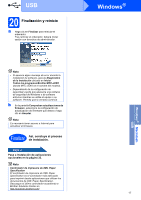Brother International MFC-J270w Quick Setup Guide - Spanish - Page 20
Para usuarios de red inalámbrica
 |
View all Brother International MFC-J270w manuals
Add to My Manuals
Save this manual to your list of manuals |
Page 20 highlights
Para usuarios de red inalámbrica Para usuarios de interfaz de red inalámbrica 17 Antes de empezar Primero, debe realizar la configuración de red inalámbrica del equipo para establecer la comunicación con punto de acceso de red/enrutador. Una vez configurado el equipo para establecer la comunicación con el punto de acceso de red/enrutador, los ordenadores de la red dispondrán de acceso al equipo. Para utilizar el equipo desde estos ordenadores, tendrá que instalar los controladores y el software. Los pasos siguientes le orientarán a través del proceso de configuración e instalación. Para obtener resultados óptimos de impresión normal diaria de documentos, coloque el equipo Brother lo más cerca posible de un punto de acceso de red/enrutador evitando todo tipo de obstáculos. Los objetos de gran tamaño y las paredes entre los dos dispositivos, así como las interferencias producidas por otros dispositivos electrónicos, pueden influir en la velocidad de transferencia de datos de los documentos. Por ello, puede que la conexión inalámbrica no sea el método de conexión más apropiado para todos los tipos de documentos y aplicaciones. Si imprime archivos de gran tamaño, como documentos de varias páginas con texto mixto y gráficos de gran tamaño, es recomendable utilizar una USB para obtener la máxima velocidad. IMPORTANTE Si ha configurado previamente los ajustes inalámbricos del equipo, deberá restablecer los ajustes de red (LAN) antes de poder configurar de nuevo los ajustes inalámbricos. En el equipo, pulse Menu. Pulse a o b para seleccionar Red y pulse OK. Pulse a o b para seleccionar Restaurar red y, a continuación, pulse OK. Pulse 1 dos veces para seleccionar Sí y acepte la modificación. Las siguientes instrucciones son para el modo de infraestructura (conectado a un equipo mediante un punto de acceso/enrutador). Modo Infraestructura 1 4 2 3 a Punto de acceso/enrutador b Equipo de red inalámbrica (el equipo) c Ordenador compatible con red inalámbrica conectado al punto de acceso/enrutador d Ordenador a través de cable conectado al punto de acceso/enrutador Asegúrese de que la configuración de red inalámbrica del equipo coincide con el punto de acceso/enrutador. Nota Para configurar el equipo en modo Ad-hoc (conectado a un ordenador compatible con red inalámbrica sin un punto de acceso/enrutador), puede encontrar instrucciones en la Guía del usuario en red incluida en el CD-ROM de documentación. También puede descargarse la Guía del usuario en red siguiendo las instrucciones que aparecen a continuación. 1 Encienda el ordenador. Introduzca el CD-ROM de instalación en la unidad de CD-ROM. En Windows®: 2 Seleccione el modelo y el idioma. De este modo, aparece el menú superior del CD-ROM. 3 Haga clic en Documentación y siga las instrucciones que aparecen en pantalla. En Macintosh: 2 Haga doble clic en Documentación y siga las instrucciones que aparecen en pantalla. 20